كيفية نسخ Apple Music على قرص مضغوط [تحديث 2025]
جميع وسائط Apple Music لها نفس التنسيق. يمكن أن يكون أحد أمرين، AAC أو M4P. AAC مخصص للكتب الصوتية ، بينما M4P مخصص للأغاني. هذان التنسيقان محميان بالطبع بواسطة DRM ، لذا لا يمكن نسخهما على قرص ، على الأقل هذا ما يريدون منك أن تفكر فيه.
على الرغم من أن Apple Music رائعة ، إلا أنها لا تمنح المستخدمين الإذن بتنزيل الموسيقى بشكل دائم. هذا هو السبب في أن حرق أغنية على قرص مضغوط يعد أمرًا محظورًا.
تحقق من كيفية القيام بذلك حرق Apple Music إلى قرص مضغوط على الرغم من القيود العديدة التي وضعتها Apple في المنصة. لنبدأ بالإجابة على ما قد تطلبه الآن.
محتوى المادة الجزء 1. هل يمكنك نسخ الموسيقى من Apple Music إلى قرص مضغوط؟الجزء 2. أفضل حل لنسخ Apple Music على قرص مضغوطالجزء 3. كيفية حرق Apple Music على قرص مضغوط؟الجزء 4. ملخص
الجزء 1. هل يمكنك نسخ الموسيقى من Apple Music إلى قرص مضغوط؟
هل يمكنك نسخ الموسيقى من Apple Music على قرص مضغوط؟ لحسن الحظ، نعم. يمكنك دمج Apple Music والأقراص المضغوطة مع بعضها البعض. ومع ذلك، لن يكون الأمر سهلاً، خاصة وأن وسائط Apple Music محمية بموجب إدارة الحقوق الرقمية (DRM). تجدر الإشارة إلى أن الملفات المحمية بموجب إدارة الحقوق الرقمية (DRM) لا يمكن تعديلها بأي شكل من الأشكال. وهذا يعني أن تحويلها أو حرقها سيكون مستحيلاً إذا كنا نفعل ذلك بشكل طبيعي، لكننا لن نفعل ذلك.
سنستخدم أداة خاصة لإزالة حماية DRM أولاً. بهذه الطريقة ، ستتمكن من فعل ما تريد بالأغنية. من الممكن أيضًا تحويل الأغنية إذا كنت تريد ذلك.
على أي حال ، إليك الأشياء التي ستحتاجها إذا كنت تريد نسخ Apple Music على قرص مضغوط:
- قرص مضغوط فارغ: هذا لا يفكر. يجب أن يكون لديك دائمًا اثنتين من هذه الأغاني إذا كنت تخطط لحرق العديد من الأغاني.
- ناسخ أقراص مضغوطة: بعد ذلك ، يجب أن يحتوي جهاز الكمبيوتر الخاص بك على محرك أقراص حيث يمكنك نسخ القرص ، ويعرف أيضًا باسم ناسخ الأقراص المضغوطة. إذا لم يكن جهاز الكمبيوتر الخاص بك يحتوي على ناسخ أقراص مدمج ، فيمكنك دائمًا شراء واحد وتوصيله بمنفذ USB.
- برامج حرق الأقراص: يجب أن يكون لديك أيضًا برنامج يقوم بنسخ القرص المضغوط. تتضمن بعض البرامج القادرة على ذلك Windows Media Player و iTunes ، وسنذكرها لاحقًا في هذه المقالة.
- محول موسيقى Apple: يجب أن يكون المحول موجودًا أيضًا على جهاز الكمبيوتر الخاص بك إذا كنت تخطط لذلك نسخ محتويات Apple Music iعلى القرص المضغوط. وذلك لأن المحول على الأرجح يحتوي على ميزة تسمح له بإزالة حماية DRM.
- اشتراك Apple Music. أخيرًا ، ستحتاج إلى اشتراك Apple Music إذا كنت تريد نسخ الأغاني بنجاح على القرص المضغوط الخاص بك. هذا لأنك ستتمكن من تنزيل الأغنية إذا كان لديك اشتراك.

بمجرد أن تضع يديك على كل هذه الأشياء ، يجب أن تكون قادرًا على نسخ Apple Music على قرص مضغوط ، ولكن كيف يمكنك القيام بذلك؟
الجزء 2. أفضل حل لنسخ Apple Music على قرص مضغوط
الآن أنت تعلم أن نسخ Apple Music على قرص مضغوط ليس بالأمر السهل، وتحتاج إلى إعداد الكثير من الأشياء. الشيء الأكثر أهمية هو أنك تحتاج إلى محول Apple Music لمساعدتك في نسخ الموسيقى من Apple Music إلى قرص مضغوط.
TuneSolo محول ابل الموسيقى هو تطبيق احترافي مصمم لتحويل مسارات Apple Music إلى تنسيقات MP3 وM4A وWAV وFLAC الشائعة التي تتعرف عليها أقراص CD. بالإضافة إلى النسخ على قرص مضغوط من Apple Music، يمكن أيضًا نقل أغاني Apple Music التي تم تنزيلها وتشغيلها على أجهزة متعددة حسب الحاجة.
كمحترف لتنزيل موسيقى Apple، TuneSolo يستخدم محول الموسيقى أبل ل إزالة حماية Apple Music DRM ويحتوي على العديد من الميزات الرائعة الأخرى التي يمكنك استكشافها والاستفادة منها. يمكنك تجربتها مجانًا من خلال النقر على الزر الآمن أدناه.
كيفية تحويل Apple Music إلى MP3 باستخدام TuneSolo
الخطوة 1. حدد Apple Music
تأكد من تثبيت iTunes حاليًا على جهاز الكمبيوتر الخاص بك. بمجرد التحقق من ذلك ، أغلقه ثم افتح المحول. في الصفحة الرئيسية ، سترى قائمة. ما عليك سوى تحديد أغاني Apple Music التي تريد تحويلها باستخدام هذا البرنامج.

الخطوة 2. تكوين الإخراج
أسفل القائمة المذكورة ، سترى قسم إعدادات الإخراج. في هذه المنطقة ، يمكنك تغيير الإعدادات مثل الترميز والجودة والتنسيق والإعدادات الأخرى.

الخطوة 3. تحويل Apple Music
بعد تكوين الإعدادات ، انقر فوق تحويل. سيبدأ هذا عملية التحويل. قد يستغرق الأمر دقيقتين لذا عليك الانتظار قليلاً.

الجزء 3. كيفية حرق Apple Music على قرص مضغوط؟
بمجرد تنزيل الملفات ، تابع القسم التالي. هناك ، ستتعلم كيفية نسخ الملفات المحولة إلى قرص مضغوط.
بعد تنزيل الملفات وتحويلها، سيكون من الجيد حرقها. بعد كل شيء، لقد قمت بالفعل بإزالة حماية إدارة الحقوق الرقمية. ولحسن الحظ، لديك خياران لسحبها. أولاً، يمكنك استخدام iTunes. إذا كنت لا تريد ذلك، يمكنك استخدام Windows Media Player بدلاً من ذلك. لنبدأ الآن في معرفة كيفية نسخ Apple Music على قرص مضغوط.
الطريقة الأولى: انسخ موسيقى Apple Music المحولة إلى قرص مضغوط باستخدام iTunes
iTunes قادر على حرق أنواع مختلفة من الأقراص مثل ما يلي:
- قرص مضغوط MP3: أقراص MP3 المضغوطة هي أقراص مضغوطة تحتوي على ملفات بتنسيق MP3. تعمل بشكل أفضل عندما تقوم بإدخالها على جهاز الكمبيوتر الخاص بك وتشغيلها على مشغل MP3. ومع ذلك ، إذا لم يكن تنسيق الأغنية بتنسيق MP3 ، فلن يكون مناسبًا. على هذا النحو ، لن نستخدم ميزة نسخ الأقراص المضغوطة بتنسيق MP3 في الوقت الحالي ، نظرًا لأن iTunes لا يحتوي على ملفات MP3.
- قرص صوتي مضغوط: يمكنك أيضًا نسخ أقراص صوتية مضغوطة يمكنها استيعاب أي تنسيق لملفات الصوت. يتضمن ذلك M4V و M4B و M4P و AAC ، وكلها جزء من مجموعة تنسيقات Apple Music المحمية بنظام DRM.
- أقراص البيانات المضغوطة: إذا كنت تريد نسخ الأقراص التي تخزن أنواعًا مختلفة من الملفات مثل المستندات والعروض التقديمية وجداول البيانات والكتب الإلكترونية ، فيمكنك دائمًا استخدام ميزة نسخ الأقراص المضغوطة للبيانات في iTunes.
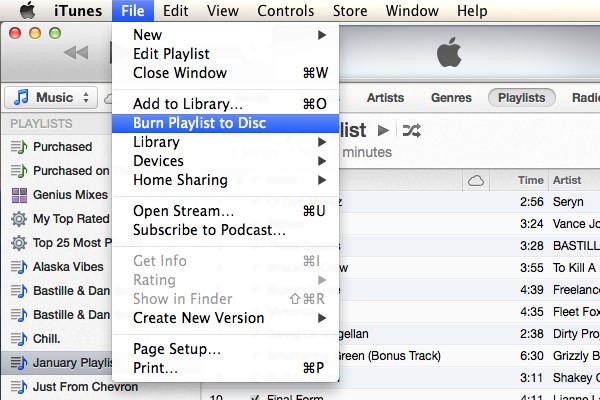
في هذا الدليل ، سنستخدم ميزة القرص المضغوط الصوتي نظرًا لأنها تدعم M4P و AAC. على أي حال ، إليك خطوات نسخ Apple Music على قرص مضغوط:
الخطوة 1. افتح تطبيق الموسيقى على جهاز Mac الخاص بك.
الخطوة 2. الآن قم بإنشاء قائمة تشغيل حيث تريد وضع جميع الأغاني التي تحتاج إلى نسخها.
الخطوة 3. انقر على عرض وحدد كأغاني. تحقق من الأغاني التي تريد تضمينها.
الخطوة 4. أدخل القرص على الناسخ.
الخطوة 5. حدد قائمة التشغيل ثم اضغط على "ملف" من شريط القائمة.
الخطوة 6. حدد حرق قائمة التشغيل على القرص من القائمة المنسدلة.
الخطوة 7. حدد تنسيق القرص واختر خيارًا من الاختيارات الأربعة التي ستحصل عليها.
الخطوة 8. وأخيرا، انقر على حرق.
سيستغرق الأمر دقيقتين قبل أن تنتهي عملية الحرق. بمجرد الانتهاء من ذلك ، قم بإزالة القرص من الناسخ وسيكون لديك قرص ممتلئ بأغانيك.
# الطريقة الثانية. انسخ القرص المضغوط باستخدام Windows Media Player
يمكنك أيضًا استخدام برنامج Windows Media Player على جهاز الكمبيوتر الشخصي الذي يعمل بنظام Windows إذا لم يكن لديك جهاز Mac. يحتوي Windows Media Player على ميزة النسخ التي تتيح لك نسخ التنسيقات المحمية مثل M4P و AAC. ومع ذلك ، هذا إذا كان لديك العناصر التالية:
- محرك مسجل الأقراص المضغوطة أو ناسخ الأقراص المضغوطة تمامًا مثل نفس العنصر الذي ناقشناه سابقًا
- قرص مضغوط فارغ
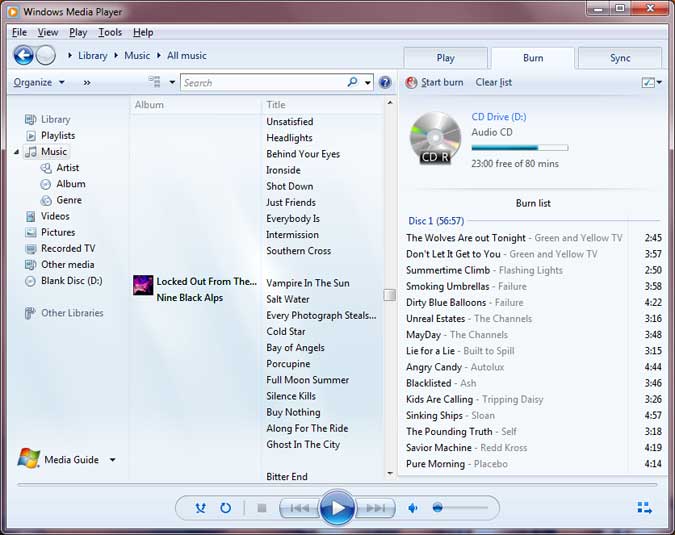
كما ترى ، فإن الحصول على العناصر المطلوبة أسهل بكثير مما كان عليه الحال عندما كنت تستخدم iTunes. هذا بشكل أساسي لأن اشتراك Apple Music والبرامج ليست ضرورية لـ Windows Media Player. على أي حال ، إليك الخطوات التي عليك اتباعها:
الخطوة 1. افتح برنامج Windows Media Player على جهاز الكمبيوتر الذي يعمل بنظام Windows.
الخطوة 2. الآن أدخل قرصًا فارغًا في الناسخ.
الخطوة 3. قم بتغيير الإعدادات بالطريقة التي تريدها بالنقر فوق إعدادات النسخ. يمكنك تغيير التنسيق أو جودة الصوت في هذه القائمة.
الخطوة 4. ستظهر نافذة منبثقة على جهاز الكمبيوتر الخاص بك. ما عليك سوى تحديد زر نسخ القرص المضغوط.
لاحظ أن هذا لن ينجح إذا لم يكن جهاز الكمبيوتر الشخصي الذي يعمل بنظام Windows به اتصال بالإنترنت. هذا هو عيب هذه الطريقة ، ولكن يجب أن تكون سهلة إذا كان لديك الإنترنت. الإنترنت مطلوب لأنه سيحتاج إلى الحصول على معلومات حول الموسيقى قبل أن تتمكن من نسخها.
علاوة على ذلك ، سيتم حفظ جميع الملفات التي تم نسخها أو نسخها في مجلد الموسيقى. لذلك ، إذا كنت تريد معرفة كيفية نقل الموسيقى من iPhone إلى قرص مضغوط أو الاستماع إليها ، فعليك العثور على مجلد الموسيقى الخاص بك. غالبًا ما يظهر في الشريط الجانبي الأيسر من كل نافذة مستكشف ملفات.
الجزء 4. ملخص
أنت لست الوحيد الذي يريد ذلك حرق Apple Music إلى قرص مضغوط. بسبب المضايقات العديدة التي جلبتها Apple Music لمستخدميها ، يتساءل المزيد والمزيد من الناس كيف يمكنهم الوصول إلى الموسيقى دون البث عبر Apple Music.
بعد قراءة هذا الدليل ، يجب أن تعرف بالفعل الإجابة على هذا. هيك ، يمكنك حتى دمج هذا في مهام أخرى مثل تحويل الملفات وما شابه. في كلتا الحالتين ، يجب أن يساعدك هذا ليس فقط الآن ، ولكن أيضًا في المستقبل.